
GPX ფორმატის ფაილი არის ტექსტური მონაცემების ფორმატი, სადაც XML მარკირების ენის გამოყენებით, რუკების ღირშესანიშნაობები, ობიექტები და გზები ხორციელდება. ასეთი ფორმატი მხარს უჭერს ბევრ ნავიგატორს და პროგრამებს, მაგრამ ყოველთვის არ არის შესაძლებელი მათ მეშვეობით. აქედან გამომდინარე, ჩვენ გთავაზობთ გაეცანით ინსტრუქციებს, როგორ უნდა შეასრულოს ონლაინ რეჟიმში.
აქედან, Suletthtools ნახვა არის სრული. როგორც ხედავთ, GPX ტიპის ფაილის გახსნის ინსტრუმენტი სრულყოფილად დაძლევას თავის ამოცანას და უზრუნველყოფს ბევრ სასარგებლო ფუნქციას, რომელიც ხელს შეუწყობს ღია ობიექტში შენახული ყველა მონაცემების შესწავლას.
მეთოდი 2: Gpsvisualizer
GPSvisualizer ონლაინ სერვისი უზრუნველყოფს ინსტრუმენტებს და ფუნქციებს ბარათებით მუშაობისთვის. ეს საშუალებას აძლევს არა მარტო მარშრუტის გახსნას და ნახვას, არამედ დამოუკიდებლად შეიტანოს ცვლილებები, კონვერტაციის ობიექტები, დეტალური ინფორმაციის ნახვა და თქვენს კომპიუტერში ფაილების შენახვა. ეს საიტი მხარს უჭერს GPX- ს ოპერაციას და თქვენ გაქვთ შემდეგი ოპერაციები:
გადადით GPSvisualizer ვებსაიტზე
- გახსენით GPSvisualizer მთავარი გვერდი და გააგრძელეთ ფაილი.
- აირჩიეთ გამოსახულება ბრაუზერში და დააჭირეთ "ღია" ღილაკს.
- ახლა pop-up მენიუდან, აირჩიეთ საბოლოო რუკა ფორმატში და შემდეგ დააჭირეთ რუკაზე.
- თუ თქვენ აირჩია "Google Maps" ფორმატში, მაშინ თქვენ აჩვენებთ რუკას, მაგრამ შესაძლებელი იქნება მხოლოდ იმ შემთხვევაში, თუ არსებობს API გასაღები. დაწკაპეთ "დააწკაპუნეთ აქ" ბმული გასარკვევად დეტალებზე ამ გასაღები და როგორ მივიღოთ იგი.
- GPX- ის მონაცემების ჩვენება ასევე შეიძლება იყოს გამოსახულების ფორმატი, თუ თავდაპირველად აირჩიეთ "PNG MAP" ან "JPEG MAP" პუნქტი.
- შემდეგი თქვენ უნდა ჩამოტვირთოთ ერთი ან მეტი ობიექტი საჭირო ფორმატში.
- გარდა ამისა, არსებობს დიდი რაოდენობით დეტალური პარამეტრები, მაგალითად, საბოლოო სურათის ზომა, გზები და ხაზები, ასევე ახალი ინფორმაციის დამატება. დატოვე ყველა ნაგულისხმევი პარამეტრები თუ გსურთ უბრალოდ უცვლელი ფაილი.
- როდესაც კონფიგურაცია დასრულდა, დააჭირეთ პროფილის დახაზვას.
- დაათვალიერეთ მიღებული ბარათი და ჩამოტვირთეთ თქვენს კომპიუტერში, თუ გსურთ.
- მე ასევე მინდა აღვნიშნო საბოლოო ფორმატი ტექსტის სახით. მანამდე, ჩვენ უკვე ვთქვით, რომ GPX შედგება წერილებისა და სიმბოლოების კომპლექტი. ისინი შეიცავს კოორდინატებს და სხვა მონაცემებს. გამოყენებით კონვერტორი, ისინი გარდაიქმნება ნათელი ტექსტი. GPSvisualizer- ის ვებ-გვერდზე, აირჩიეთ "Plain Text Table" და დააჭირეთ რუკაზე ღილაკს.
- ბარათის სრული აღწერა თქვენ მიიღებთ წმინდა ენას ყველა საჭირო პუნქტებით და აღწერილობით.
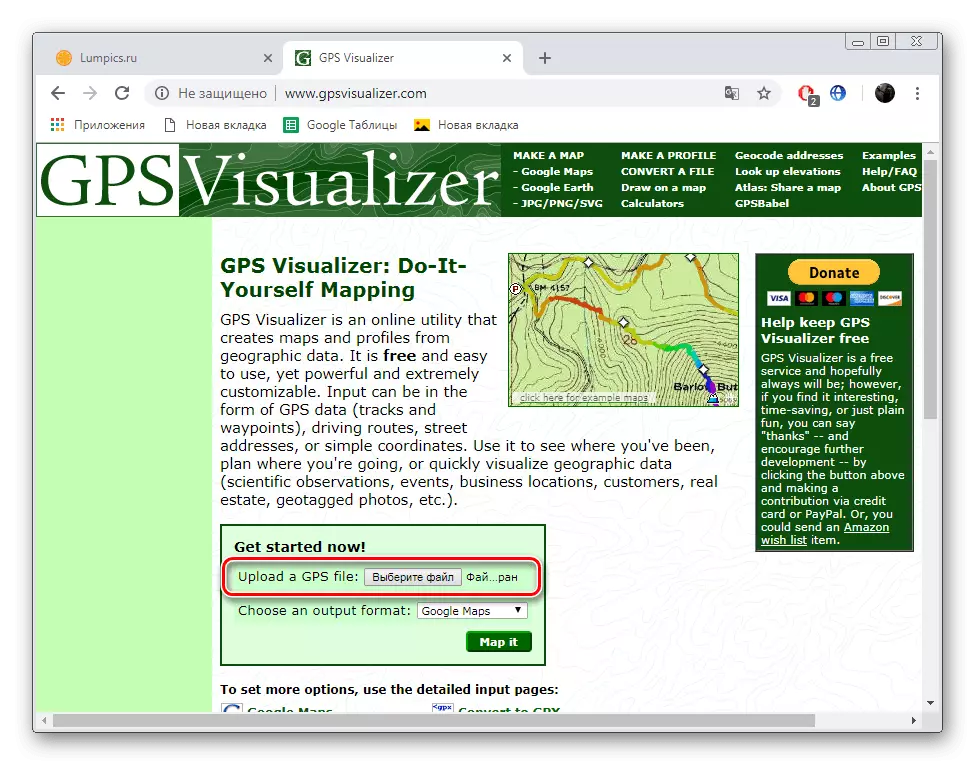
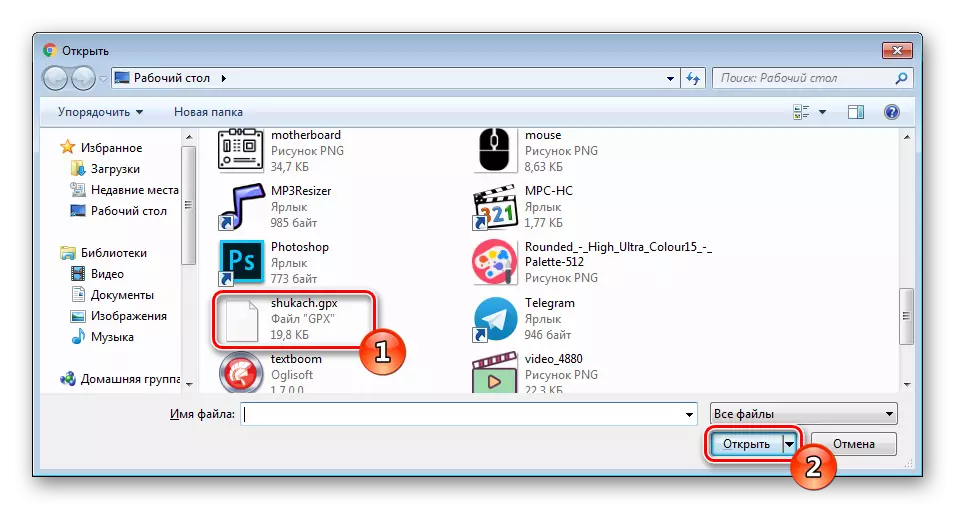
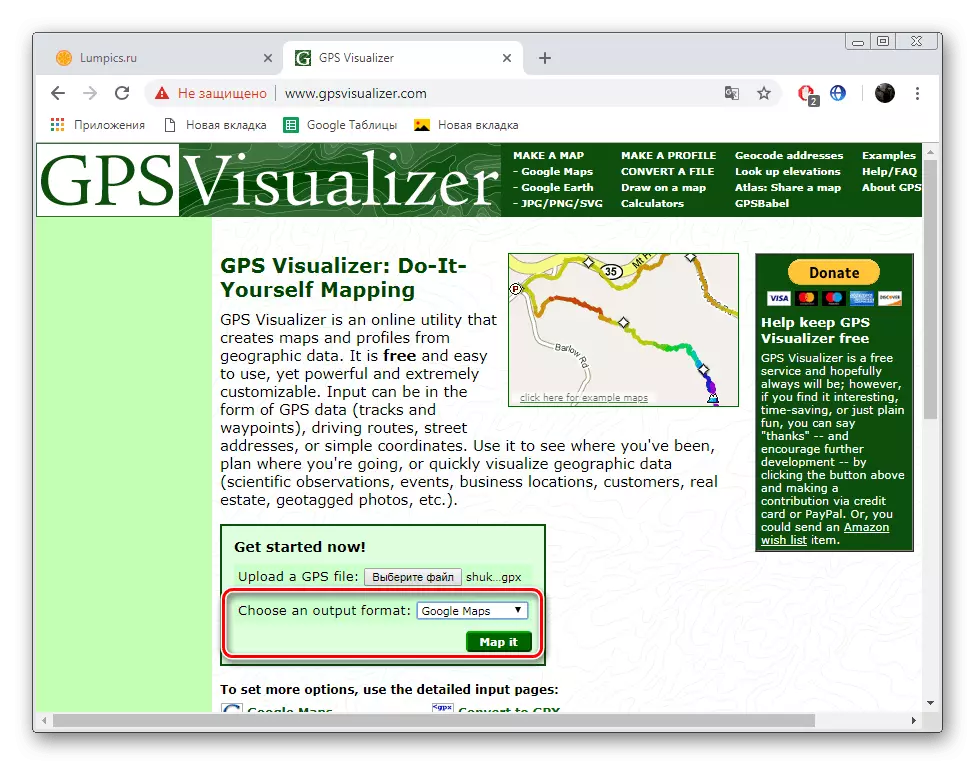
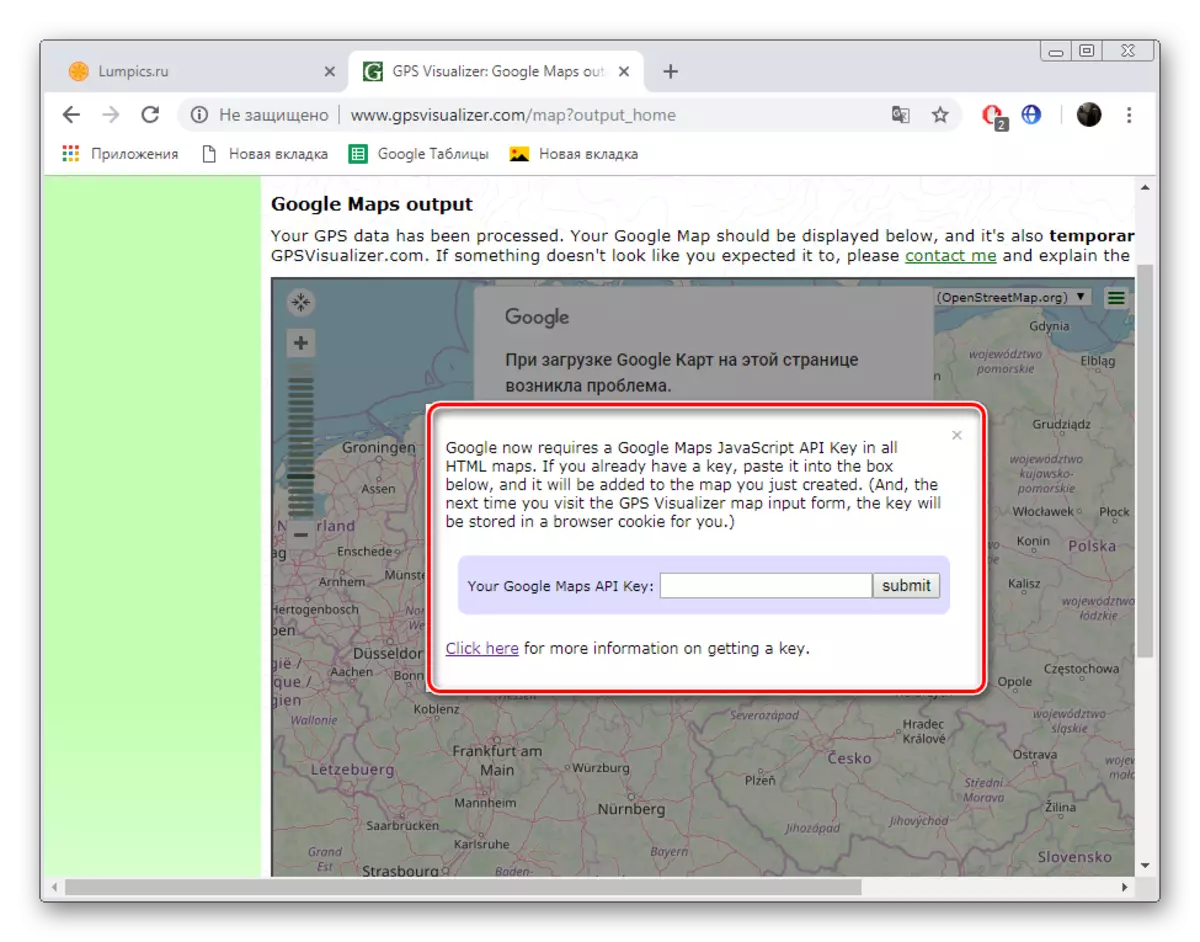
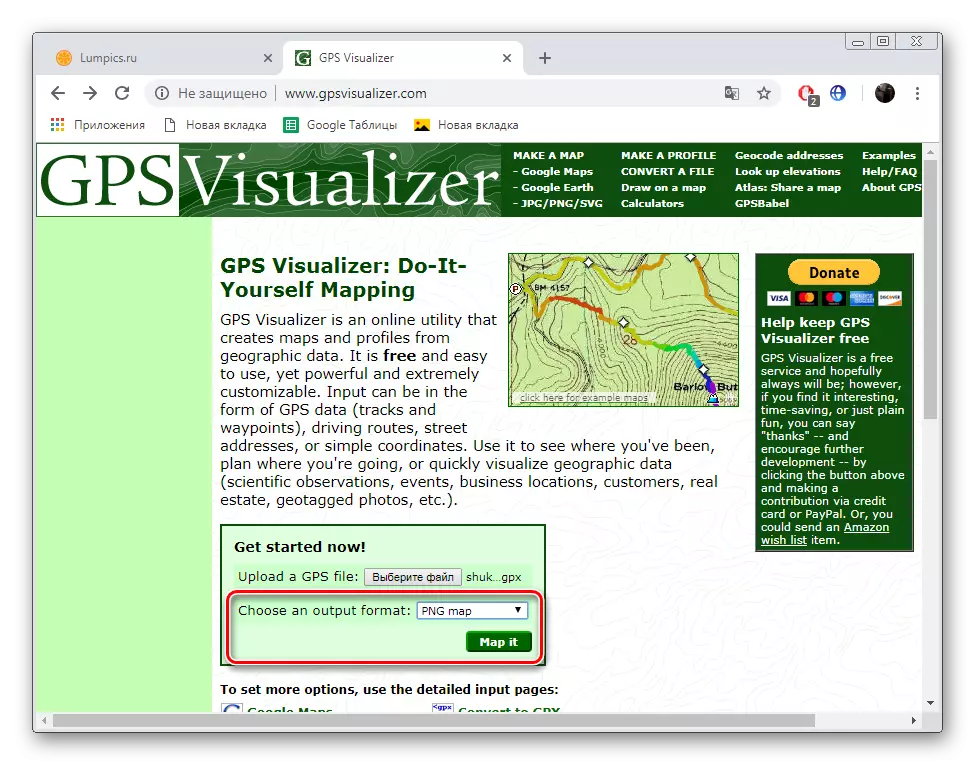
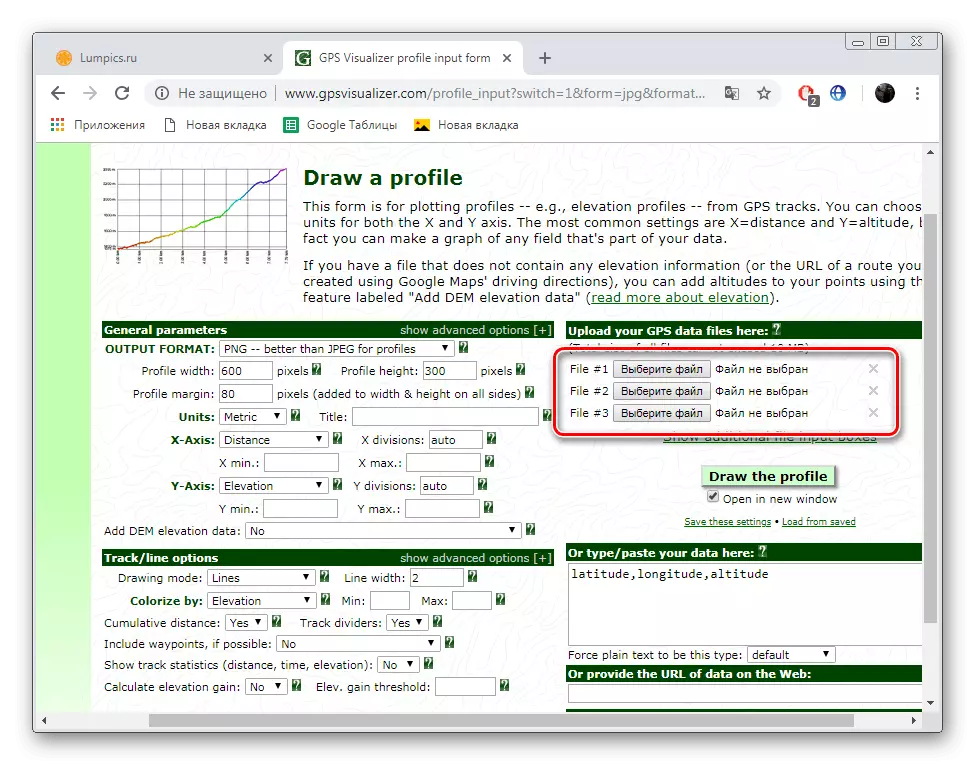
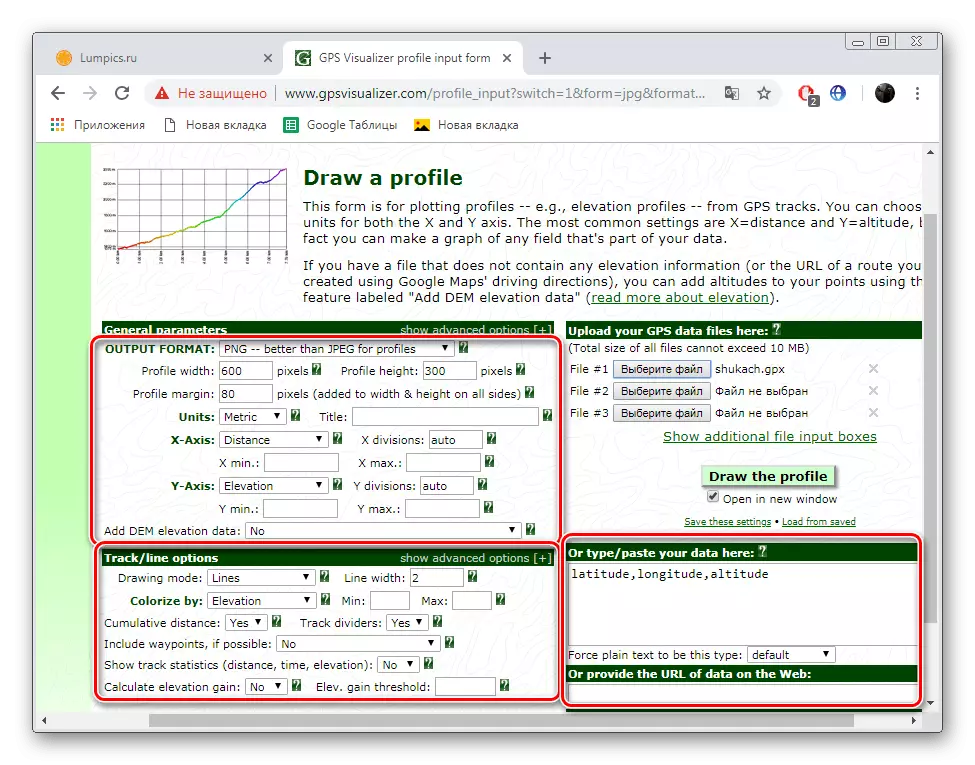
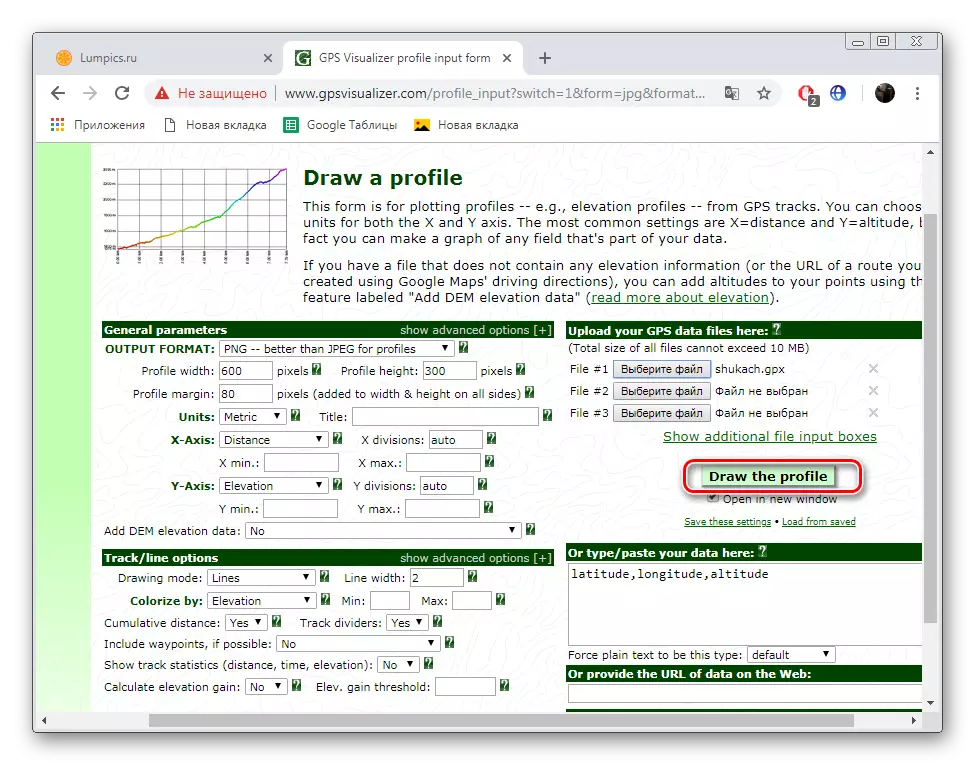
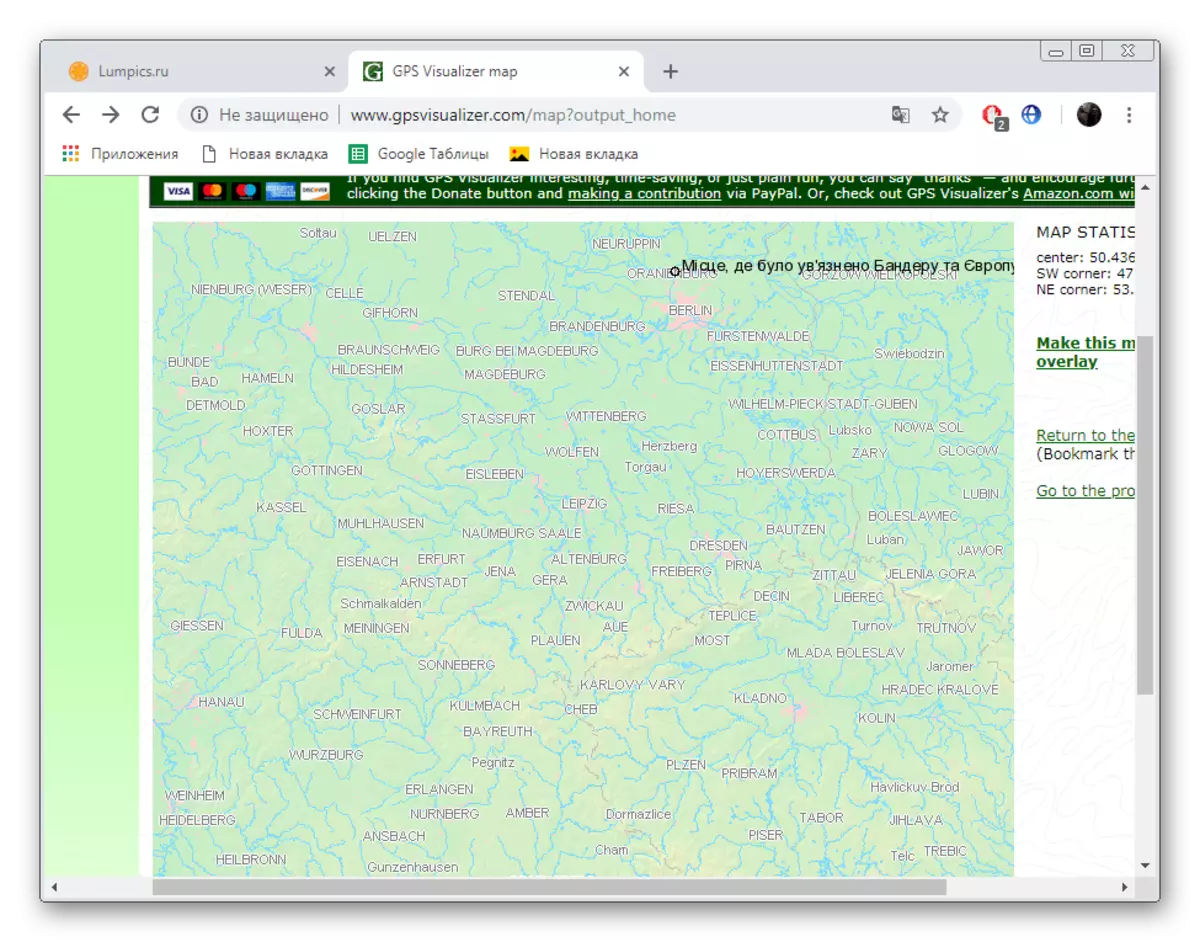
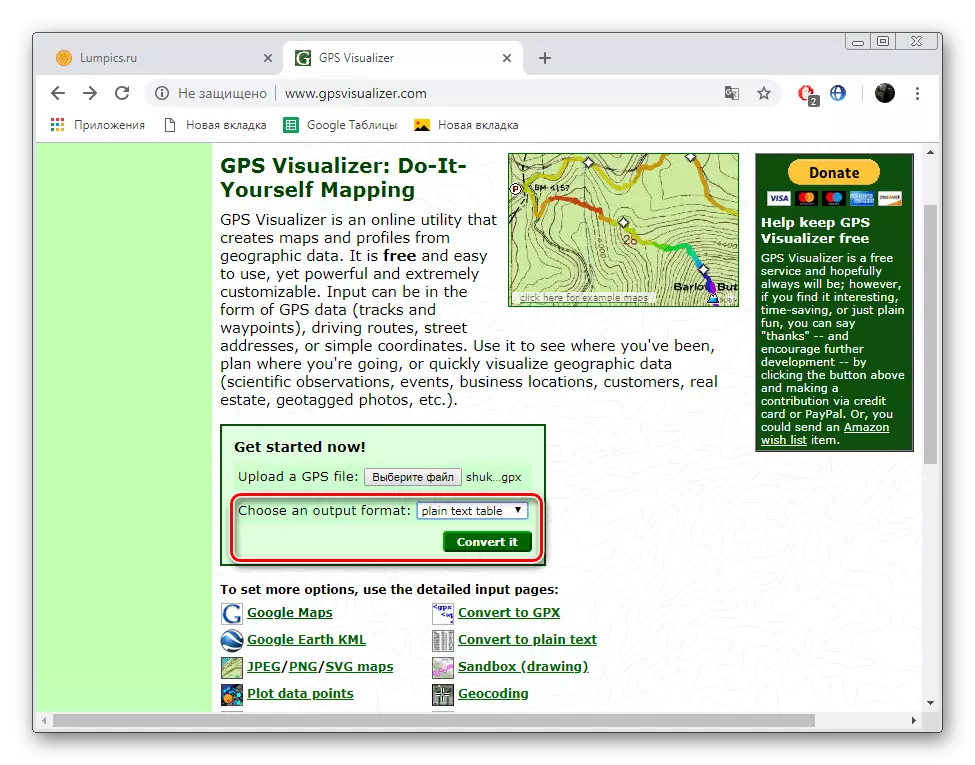
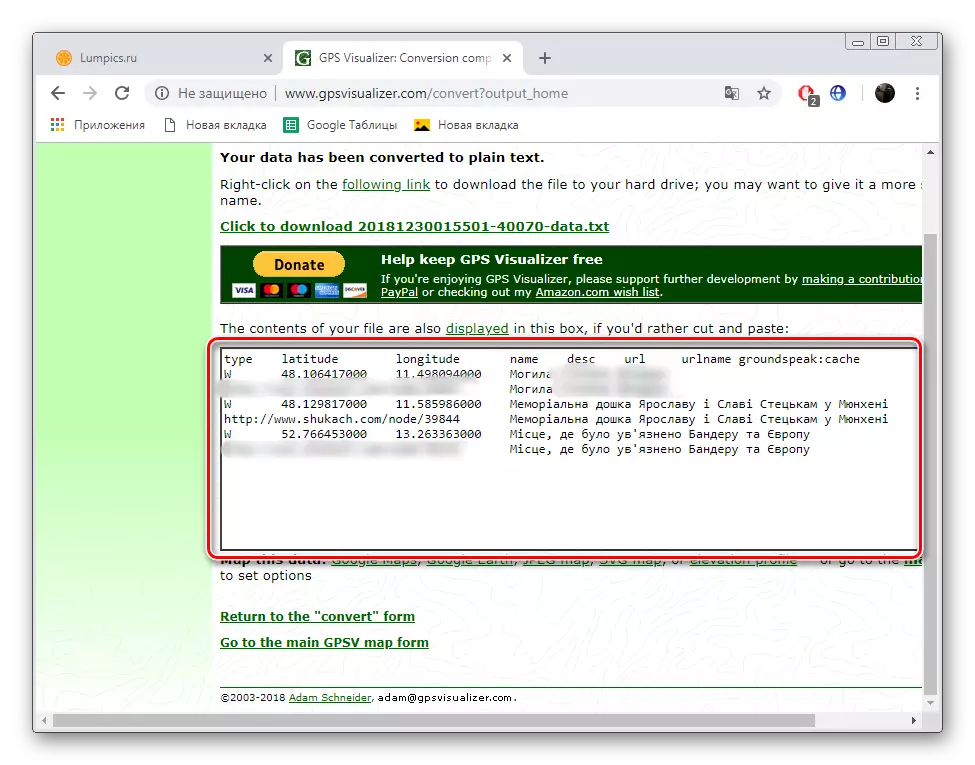
საიტის ფუნქციონირება Gpsvisualizer უბრალოდ ნათელია. ჩვენი სტატიის ჩარჩო ვერ შეესაბამება ყველაფერს, რაც მე მინდა ვუთხრა ამ ონლაინ სერვისს, გარდა ამისა, მე არ მინდა, რომ მთავარ თემად გადავიტანო. თუ თქვენ დაინტერესებული ხართ ამ ინტერნეტ რესურსით, დარწმუნდით, რომ წაიკითხოთ სხვა სექციები და ინსტრუმენტები, ალბათ, ისინი სასარგებლო იქნება თქვენთვის.
ამასთან დაკავშირებით, ჩვენი სტატია მოდის თავისი ლოგიკური დასკვნისკენ. დღეს, დეტალურად აღწერილია GPX ფაილების გახსნის, ნახვისა და რედაქტირებისათვის ორი განსხვავებული საიტი. ჩვენ ვიმედოვნებთ, რომ თქვენ არ გაქვთ პრობლემა, რომ გაუმკლავდეთ ამოცანას და კითხვებს თემაზე აღარ დარჩება.
Იხილეთ ასევე:
Google Maps- ზე კოორდინატების ძებნა
საიდან ისტორიის ნახვა Google Maps- ზე
ჩვენ ვიყენებთ yandex.maps
